Osa iOS-laitteen hauskuudesta on leikkiminen asetuksilla, joiden avulla voit todella mukauttaa käyttökokemustasi. Jotkut saattavat uppoutua Asetukset-sovellukseensa vain menettääkseen itsensä kaaokseen, kun he eivät tiedä kuinka palata tiettyyn valikkoon. Onneksi iOS: ssä on uusi ominaisuus nimeltä Asetukset Navigointihistoria, joka näyttää valikkonäytöt, joissa olet käynyt. Tämä ominaisuus on samanlainen kuin silloin, kun pidät Web-selaimen Takaisin-painiketta painettuna tietokoneella. Molemmissa tapauksissa voit helposti navigoida aiemmin vieraillulle sivulle. Jos sinusta tuntuu, että voisit hyötyä Asetukset-sovelluksen sivuhierarkian näkemisestä, kun selaa sitä, lue lisää saadaksesi lisätietoja iOS-laitteesi Asetukset-navigointihistoria-ominaisuudesta laite.
Aiheeseen liittyvää luettavaa:
- Kuinka nollata asetukset iPhonessa ja iPadissa
- Muuta sijaintiasetuksia FaceTimessa AppleID: ssä
- iPadOS 15 vinkkejä ja temppuja iPadin hallitsemiseen
Asetusten navigointihistorian käyttäminen iPhonessa tai iPadissa
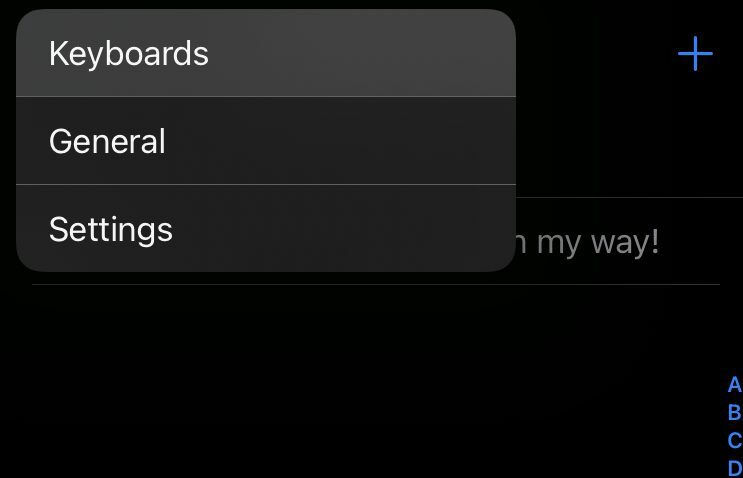
Sinun ei tarvitse vaihtaa tiettyjä asetuksia ottaaksesi Asetusten navigointihistoria -ominaisuuden käyttöön – uudemmat iOS-versiot ottavat sen automaattisesti käyttöön elämänlaatupäivityksenä. Voit käyttää ominaisuutta pitämällä Takaisin-painiketta painettuna, kun olet millä tahansa Asetukset-sivulla, niin näet aiemmin vierailemiesi sivujen hierarkian. Hienoa tässä ominaisuudessa on kuitenkin se, että se ei itse asiassa rajoitu vain Asetukset-sovellukseen. Voit pitää Takaisin-painiketta painettuna kaikissa Applen kehittämissä sovelluksissa, kuten App Storessa, Apple Musicissa tai muissa vastaavissa sovelluksissa, ja näet edelliset sivut, joilla olet käynyt. Tämä ei ole hyvin tiedossa satunnaisten käyttäjien keskuudessa, ja se voi varmasti auttaa sinua, jos olet hämmentynyt navigoidessasi iOS-laitteellasi tai haluat virtaviivaistaa laitteen käyttöä.
Muita iOS-asetustemppuja, kuten asetusten navigointihistoria
Jos olet kiinnostunut tekemään lisää muutoksia ja mukautuksia puhelimeesi tutustuttuasi Asetukset-navigointihistoriatoimintoon, tässä on joitain hienoja vinkkejä, joilla voit leikkiä.
Ota kuvakaappauksia kokonaisista verkkosivuista
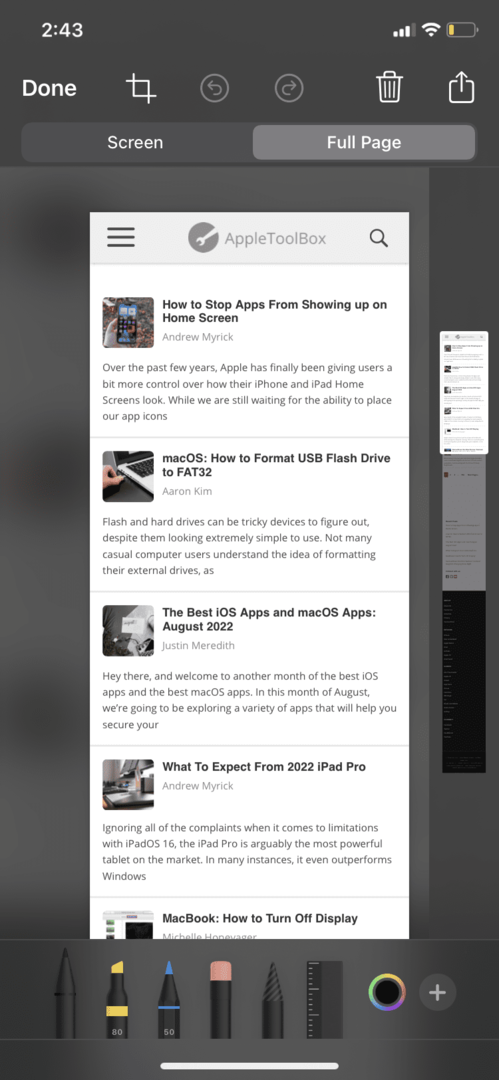
Kuvakaappaus on iOS-käyttäjille tuttu toiminto, mutta monet eivät tiedä, kuinka joustava se voi olla. Kun otat kuvakaappauksen uudemmista iOS-versioista, näet siitä pienen kuvakaappauksen näytön vasemmassa alakulmassa. Jos napsautat sitä, saat koko joukon vaihtoehtoja käytettävissäsi. Jos otat kuvakaappauksen erityisesti Safarissa ja napsautat kuvakaappauksen muokkausnäyttöä, näet "Koko sivu" -välilehden. Kun avaat välilehden, näet liukusäätimen, joka näyttää kuvakaappauksen koko sivusta. Vaikka kuvakaappausten ottaminen kokonaisesta verkkosivusta on melko kapea asia, se tutustuttaa ihmiset ajatukseen kuvakaappausten muokkaamisesta.
Lisää näytön tallennuswidget
Näytön tallennustoimintoa ei ole aktivoitu oletusarvoisesti iOS-laitteissa, ja sinun on otettava se käyttöön manuaalisesti tekemällä siitä ohjauskeskuksesi widget. Noudata näitä ohjeita lisätäksesi näytön tallennuksen pikakuvakkeen ohjauskeskukseen, jotta voit tehdä tallennuksia helposti.
- Avaa sinun asetukset sovellus.
- Näpäytä Ohjauskeskus.
- Vieritä alas kohtaan Lisää säätimiä -osiossa, josta löydät useita widgetejä, jotka voit lisätä ohjauskeskukseesi.
- Napauta vieressä olevaa pluspainiketta Näytön tallennus.
- Siirry ohjauskeskukseen ja aloita tallennus napauttamalla Näytön tallennus -widgetiä!
Hiljennä tuntemattomat soittajat
Jos saat joukon robottipuheluita tai sinua ärsyttää jatkuvasti soittavat tuntemattomat numerot, voit hiljentää kaikki tuntemattomat numerot asetuksistasi. Useimmat eivät ehkä suosittele tätä, koska saatat saada puheluita lääkäriltä, perheenjäseneltä, joka on saattanut kadottaa puhelimensa, tai jopa IRS: ltä. Mutta jos olet varma hiljentämään kaikki tuntemattomat soittajat (numerot, joita et ole tallentanut yhteystietoihisi, tai numerot, joita Siri ei tunnista puheluhistoriastasi), seuraa näitä yksinkertaisia ohjeita.
- Avaa sinun asetukset sovellus.
- Navigoi kohtaan Puhelin -välilehti.
- Vieritä alas, kunnes pääset kohtaan Hiljennä tuntemattomat soittajat.
- Avaa välilehti ja vaihda asetusta.